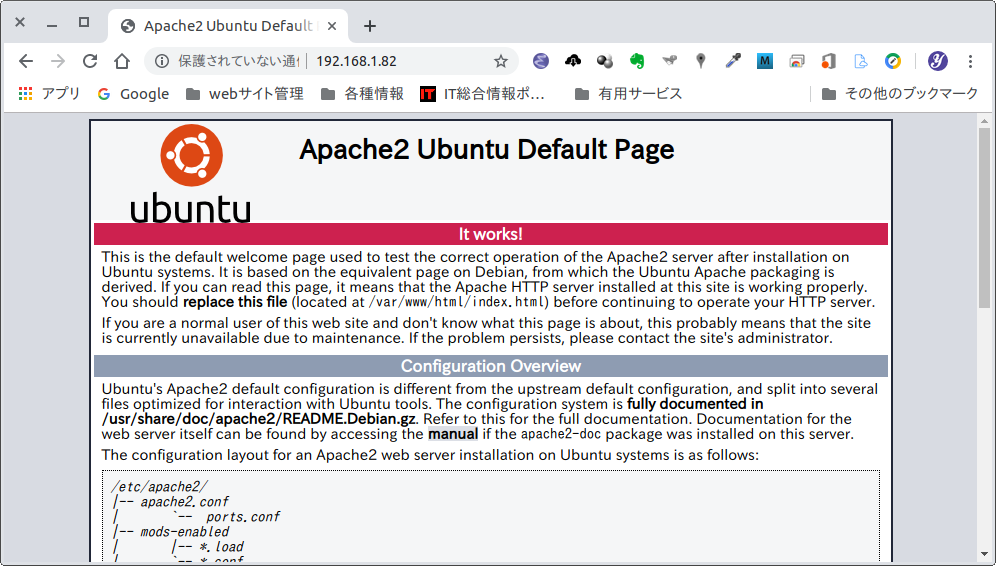Ubuntu server 18.04Apache
自宅で運用している Ubuntu server の Apache2 (ver 2.4.29) に関するメモです.インストールと設定に関する雑多なことを記載します.
目次
インストールと起動確認
インストール
ubuntu server をインストールするときに,「インストールするソフトウェアーの選択」の画面で,LAMP server をチェックすれば,インストールされます.後からインストールする場合は,コマンド「$ sudo apt install apache2」を使います.
インストールされている apache のバージョンの確認は,以下のようにします.また,コマンド「apache2ctl status」でも分かります.
$ apache2 -v
Server version: Apache/2.4.29 (Ubuntu)
Server built: 2019-07-16T18:14:45
設定・起動
設定
ファイル「/etc/apache2/conf-available/fqdn.conf」にホスト名を記載します.ファイルが無い場合は,ファイルを作成します.パーミッションは,「644」です.ホスト名は,コマンド「hostname」で調べることができます.
ServerName ホスト名
次に,この fqdn.conf を有効にするために,コマンド「$ sudo a2enconf fqdn」を実行します.以下に,コマンドと実行結果を示します.
$ sudo a2enconf fqdn
Enabling conf fqdn.
To activate the new configuration, you need to run:
systemctl reload apache2
a2enconf は,apache2 を構成するファイルを有効にするためのスクリプトです.
このホスト名の設定を行わないと,以下のエラーが発生します.
AH00558: apache2: Could not reliably determine the server's fully qualified domain name, using 127.0.1.1. Set the 'ServerName' directive globally to suppress this message
起動
Apache を起動するために,コマンド「$ sudo /usr/sbin/apachectl restart」を実行します.以下に,コマンドと実行結果を示します.
$ sudo apachectl restart
確認
apache の動作は,直接ブラウザにサーバーのIPアドレスを入れることで確認ができます.以下のWebページが表示されるでしょう.このページのソースは,/var/www/html/index.html に書かれています.
Apache を制御するコマンド
systemctl
以下のコマンドで,Apache2 をコントロールすることができます.これらのコマンドを実行する場合,ルートでの操作 (sudo) が必要です.
| systemctl start apache2 | Apache のデーモンを起動します. |
| systemctl stop apache2 | Apache のデーモンを停止します. |
| systemctl restart apache2 | Apacheデーモンを再起動します.デーモンが実行されていない場合,起動します. |
| systemctl reload apache2 | 設定ファイルを再読込みします. |
| systemctl status apache2 | ステータスを表示します. |
apache2ctl
apache2ctl を使っても,Apache2 をコントロールすることができます.以下にこのコマンドの引数とその実行内容を示します (参考: オプション).これらのコマンドはルート (sudo) で実行しますが,説明が色付きのものは一般ユーザーでも実行可能です.
| apache2ctl start | Apache のデーモンを起動します (追加説明). |
| apache2ctl stop | Apache のデーモンを停止します. |
| apache2ctl restart | Apacheデーモンを再起動します (追加説明). |
| apache2ctl fullstatus | 完全なステータスレポートを表示します (追加説明). |
| apache2ctl status | 簡単なステータスレポートを表示します (追加説明). |
| apache2ctl graceful | グレースフルリスタートします (追加説明). |
| apache2ctl graceful-stop | Apache のデーモンを正常に停止します (追加説明). |
| apache2ctl configtest | 構成ファイルの構文テストを実行します (追加説明). |
| apache2ctl help | 簡単なヘルプを表示します. |
「apache2ctl fullstatus」と「apache2ctl status」を実行するためには,テキストベースのブラウザと環境変数の設定が必要です.「環境変数 (envvars)」にその方法を示します.
Apache のファイルと基本設定
設定ファイル
Apache の設定を行う前に,設定ファイルについて説明します.そのほうが,設定の内容を理解できるからです.Apache の設定ファイルは,/etc/apache2/にあります.そこに含まれるファイルと役割は,以下の通りです.
| file or directory | 内容 |
|---|---|
| apache2.conf | Apache サーバーのメイン設定ファイル |
| envvars | 環境変数の設定ファイルです. |
| magic | ファイルの最初の数バイトに基づいて MIME タイプを決定するための命令(?). |
| ports.conf | Apache2がリッスンするTCPポートを決定するディレクティブを格納します. |
| conf-available | このディレクトリには利用可能な設定ファイルが含まれています.以前の「/etc/apache2/conf.d」にあったすべてのファイルは,このディレクトリに移動する必要があります. |
| conf-enabled | conf-available 内のファイルへのシンボリックリンクが含まれます.ファイルがシンボリックリンクされると,次に apache2 を再起動したときに有効になります. |
| mods-available | このディレクトリには,モジュールをロードして設定するための設定ファイルが含まれています.ただし、すべてのモジュールに構成ファイルがあるわけではありません. |
| mods-enabled | mods-available 内のファイルへのシンボリックリンクが含まれます. モジュール構成ファイルがシンボリックリンクされると,次に apache2 が再起動されたときに有効になります. |
| sites-available | バーチャルホストの設定ファイルを保存するディレクトリー |
| sites-enabled | このディレクトリには,Apache2 Virtual Hosts を構成するファイルがあります. 仮想ホストを使用すると,個別の構成を持つ複数のサイトに対して Apache2 を構成できます. |
ディレクトリは,*-enabled と *-available の二通りがあります.名前の通り,前者 (enabled) は Apache2 で実際に設定が有効になってるファイル (リンク),後者 (available) は利用可能なファイルが保存されます.*-enabled のファイルは,*-available のファイルのシンボリックリンクになっています.*-enabled にシンボリックリンクが作成されると,Apache2 が再起動した時に,そのリンクが読み込まれ有効になります.シンボリックリンクを作成/削除するコマンドは,以下の表のとおりです.
| 対象ディレクトリー | リンク作成 | リンク削除 |
|---|---|---|
| conf-* | a2enconf | a2disconf |
| mods-* | a2enmod | a2dismod |
| sites-* | a2ensite | a2dissite |
これらのコマンドの使い方は,簡単です.対象ディレクトリーの *-available で,これらのコマンドをタイプします.引数は,対象ファイルです.
$ sudo a2enconf charset リンクの作成 Enabling conf charset. To activate the new configuration, you need to run: systemctl reload appache2 $ sudo a2disconf charset リンクの削除 Conf charset disabled. To activate the new configuration, you need to run: systemctl reload appache2
コマンドはリンクを作成/削除をするだけです,設定の反映には,再起動あるいは設定ファイルの再読み込みが必要です.再読み込みのコマンド「sudo systemctl reload appache2」です.
設定ファイルの読み込みに関して,メインの設定ファイル「apache2.conf」 に以下の記述があります.
IncludeOptional mods-enabled/*.load IncludeOptional mods-enabled/*.conf Include ports.conf IncludeOptional conf-enabled/*.conf IncludeOptional sites-enabled/*.conf
ディレクティブ「Include」は,構成ファイルをインクルードします.ワイルドカードを使うことができます.また,ディレクトリを指定することも可能です. この場合,ディレクトリとそのサブディレクトリ内の全てのファイルをアルファベット順に読み込んで.設定ファイルとして処理します.ディレクティブ「IncludeOptional」も,構成ファイルをインクルードします. ワイルドカードが使用され,ファイルやディレクトリと一致しない,ファイルパスがファイルシステムに存在しない場合,無視 (エラーを出さない) します.
これにより,ディレクトリー「*-enabled」にあるリンクが読み込まれることが分かります.
環境変数 (envvars) の設定
環境変数の設定を行います.
その前に,テキストベースのブラウザ「lynx」をインストールします.インストールコマンドは,「sudo apt install lynx」です.これは,Apache のステータスを見るために必要です.そして,環境変数設定ファイル「/etc/apache2/envvars」の export APACHE_LYNX の行を以下の通りに変更します.
export APACHE_LYNX='lynx -dump'
この設定を行わないと,以下のエラーメッセージが表示されます.
$ sudo apachectl status /usr/sbin/apachectl: 113: /usr/sbin/apachectl: www-browser: not found 'www-browser -dump http://localhost:80/server-status' failed. Maybe you need to install a package providing www-browser or you need to adjust the APACHE_LYNX variable in /etc/apache2/envvars
その他の設定
バージョンを隠す
セキュリティのためには,apache や PHP 他のバージョンは隠すべきです.そのために,メインの設定ファイル「/etc/apache2/apache2.conf」の最後の行に以下を記載します.
ServerSignature Off
設定ファイルを反映させるためには,リロードが必要です.
$ sudo systemctl reload apache2
HTML5 の動画のために
HTML 5 のビデオタグ <video> を使うために,メインの設定ファイル「/etc/apache2/apache2.conf」の最後の行に以下を記載します.
AddType video/ogg .ogv AddType video/mp4 .mp4 AddType video/webm .webm
設定ファイルを反映させるためには,リロードが必要です.
$ sudo systemctl reload apache2
ファビコンの設定
apache2でファビコン(favcon:Favorite icon)を指定することができます.ドキュメントルートに,favicon.ico を保存するだけです.ドキュメントルートは,apache2の設定ファイル,バーチャルホストを使っている場合はその設定ファイルに書かれているはずです.私の場合(参照:バーチャルホスト) は「/etc/apache2/sites-available/www3.conf」に書かれていました.このファイルの「DocumentRoot」と書かれているところで,ドキュメントルートのディレクトリーが指定されています.
WEBサーバー設定
バーチャルホスト
設定方法
先に示したデフォルトで表示される図1は,/var/www/html/index.html にあります.ドキュメントルートは,/etc/apache2/sites-available/000-default.conf に書かれています.このドキュメントルートが書かれたファイル「default.conf」は,/etc/apache2/sites-enabled/000-default からシンボリック・リンクが貼られています.したがって,apache2.conf > /etc/apache2/sites-enabled/000-default > /etc/apache2/sites-available/000-default.conf > とファイルが読まれ,default のドキュメントルートの設定が読み込まれます.
最初から設定されているデフォルトに代わり,新たにホストを設定する場合,次の操作が必要です.(1)設定ファイル「www3」を作成し,sites-available に保存する.(2)デフォルトのバーチャルホスト「000-default」のリンクを削除し,新たなバーチャルホスト「www3」のリンクを作成する.(3)Apache の設定ファイルの再読込.
次節以降で,具体的な設定方法をしめします.ただし,バーチャルホストの名前「www3」は変更可能です.
設定ファイル
バーチャルホストの設定ファイル「www3.conf」をディレクトリー「/etc/apache2/sites-available/www3.conf」以下に作成します.私のファイルを以下に示します.
ServerName www.yamamo10.jp
NameVirtualHost *:80
<Directory />
Options FollowSymLinks
AllowOverride All
Require all granted
</Directory>
<Directory "/home/*/www">
Options FollowSymLinks MultiViews
AllowOverride All
Require all granted
DirectoryIndex index.html index.php
</Directory>
<VirtualHost *:80>
ServerAdmin ymm10m34@khaki.plala.or.jp
ServerName www.yamamo10.jp
ServerAlias yamamo10.jp
DirectoryIndex index.php
Options FollowSymLinks
DocumentRoot /home/yamamoto/www
</VirtualHost>
設定の反映
デフォルトのバーチャルホスト「000-default」を解除 (リンク削除) し,新たなホスト「www3」を登録 (リンク作成) します.解除にはコマンド「a2dissite」,登録には「a2ensite」を使います.バーチャルホストの解除/登録は,sites-enabled 以下のシンボリックリンクの有無で確認できます.
$ sudo a2dissite 000-default.conf リンクの削除 Site 000-default disabled. To activate the new configuration, you need to run: systemctl reload apache2 $ sudo a2ensite www3.conf リンクの作成 Enabling site www3. To activate the new configuration, you need to run: systemctl reload apache2
シンボリックリンクができたので,設定の再読込を行います.
$ sudo systemctl reload apache2
ユーザー毎のファイル
「http://www.yamamo10.jp/yamamoto」のようにユーザー毎のデフォルトのファイルが読み込めるようにします.「/etc/apache2/mods-available/userdir.conf」を適当に書き換えます.
<IfModule mod_userdir.c>
UserDir www
UserDir disabled root
Alias /yamamoto/ "/home/yamamoto/www/"
<Directory /home/*/www>
AllowOverride FileInfo AuthConfig Limit Indexes
Options MultiViews Indexes SymLinksIfOwnerMatch IncludesNoExec
<Limit GET POST OPTIONS>
Order allow,deny
Allow from all
</Limit>
<LimitExcept GET POST OPTIONS>
Order deny,allow
Deny from all
</LimitExcept>
</Directory>
</IfModule>
この設定では,ユーザーは yamamoto のみです.ユーザーを追加する場合は,このファイルの Alias のところに「 Alias /higa_manami/ "/home/higa_manami/www/"」と並べて記述します.
ファイル作成後,userdir.conf のリンクを作成します.
$ sudo a2enmod userdir
Enabling module userdir.
To activate the new configuration, you need to run:
systemctl restart apache2
リンクの作成は,「ls -al /etc/apache2/mods-enabled」で確認できます.リンクができていれば,設定の再読み込みを行います.
$ sudo systemctl restart apache2
ページ作成情報
参考資料
- 自分自身のページですが,「Ubuntu server Apache」を参考しました.
- 英語ですが,Apache2 の詳しい説明が「HTTPD - Apache2 Web Server」にあります.
- バーチャルホストの設定は,「virtualhost - Apache 2.4 & Ubuntu 14.04 error on Vagrant: "You don't have permission to access / on this server." - Server Fault」を参考にしました.
更新履歴
| 2019年08月17日 | ページの新規作成 |